你每次打字都习惯用什么输入法呢?现在使用电脑打字的人用的都是好几种输入法的,有笔画输入的,也有拼音输入的,用各种输入法都有,但是还是使用拼音输入法的人最多,占了绝大部分,那么,当我们遇到输入法切换不出来拼音的时候无疑会让人感到非常头疼,所以今天小编就带了一篇关于输入法切换不出来拼音的解决教程。
输入法是我们所熟悉且常常使用的软件工具,我们在使用的电脑的时候经常会需要使用到他,但是,有些时候,有些用户会遇到输入法切换不出来拼音,切换其他的就没有问题,偏偏拼音就切换不出来,这对于习惯拼音而不是笔画打字的我们无疑是非常让人头疼的问题,那么,当遇到输入法切换不出来拼音的时候应该怎么办呢?
输入法切换拼音教程
因为小编用的是搜狗输入法,所以我们就拿搜狗来举例子吧
打开开始菜单的控制面板
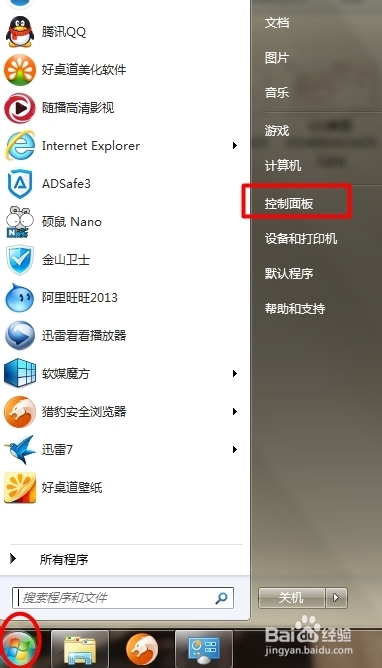
输入法切换不出来拼音电脑图解1
点击时钟语言和区域下面的更改键盘或其他输入法
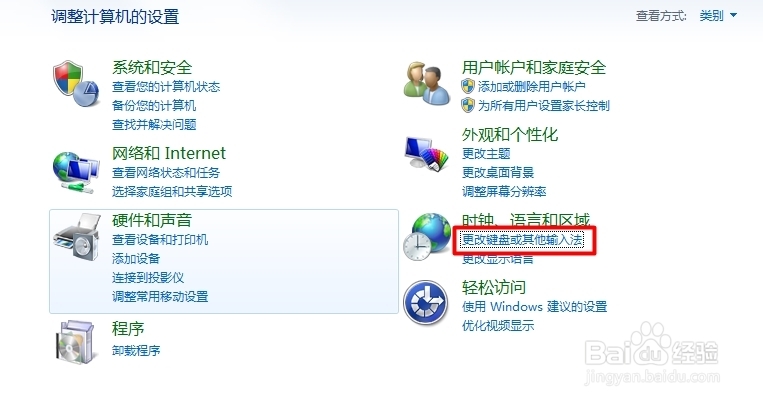
输入法切换不出来拼音电脑图解2
在对话框选择更改键盘就可以更改输入法了
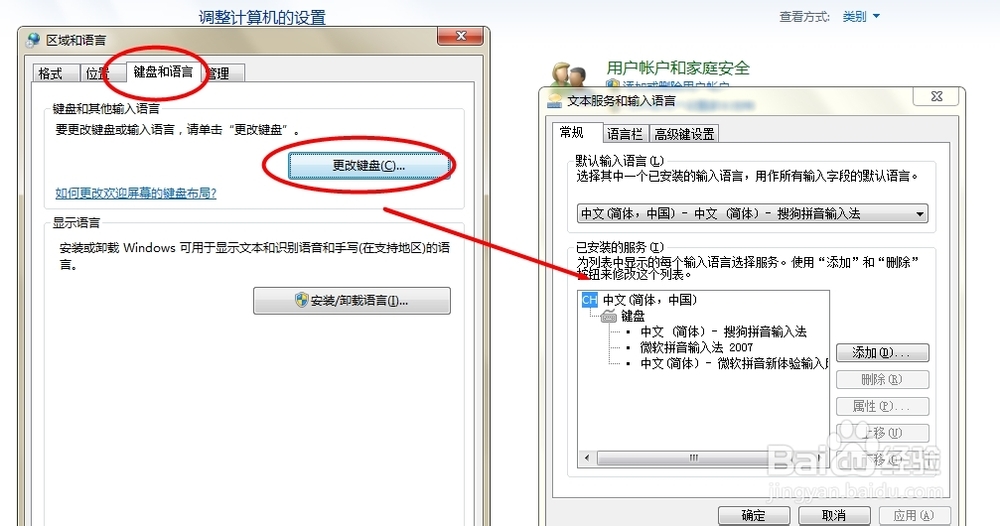
拼音电脑图解3
到了设置的页面之后,把你用的留下其他的删除
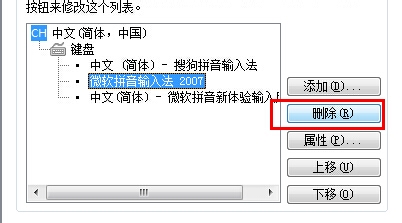
输入法切换不出来拼音电脑图解4
接着把默认输入法改成你用的就可以了
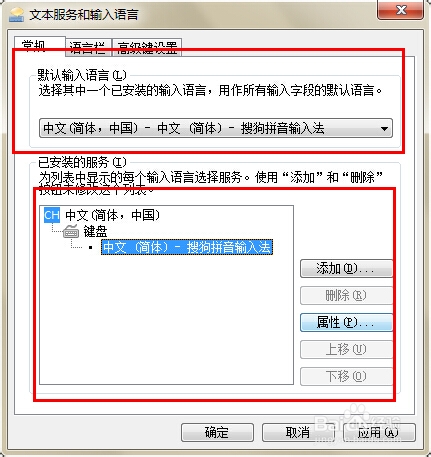
输入法电脑图解5
以上就是输入法切换不出来的解决教程了,希望能对你有所帮助